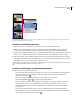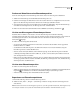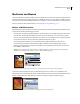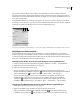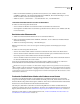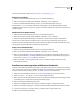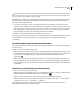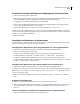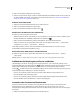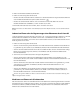Operation Manual
367
VERWENDEN VON PHOTOSHOP CS4
Ebenen
• Klicken Sie im Maskenbedienfeld bei gedrückter Alt-Taste (Windows) bzw. Wahltaste (Mac OS) auf die
Schaltfläche „Pixelmaske“ oder im Ebenenbedienfeld auf die Schaltfläche „Ebenenmaske hinzufügen“, um eine
Maske zu erstellen, mit der die Auswahl ausgeblendet wird.
• Wählen Sie „Ebene“ > „Ebenenmaske“ > „Auswahl ausblenden“ bzw. „Auswahl einblenden“.
Anwenden einer Ebenenmaske aus einer anderen Ebene
❖ Führen Sie einen der folgenden Schritte durch:
• Zum Verschieben der Maske in eine andere Ebene ziehen Sie die Maske in die andere Ebene.
• Zum Duplizieren der Maske ziehen Sie die Maske bei gedrückter Alt-Taste (Windows) bzw. Wahltaste (Mac OS)
in eine andere Ebene.
Bearbeiten einer Ebenenmaske
1 Wählen Sie im Ebenenbedienfeld die Ebene mit der zu bearbeitenden Maske aus.
2 Klicken Sie im Maskenbedienfeld auf die Schaltfläche „Pixelmaske“, um sie zu aktivieren. Die Maskenminiatur
erhält eine Umrandung.
3 Wählen Sie ein beliebiges Bearbeitungs- oder Malwerkzeug aus.
Hinweis: Ist die Maske aktiv, werden die Vordergrund- und Hintergrundfarbe standardmäßig auf Graustufen
eingestellt.
4 Führen Sie einen der folgenden Schritte durch:
• Wenn Sie einen Teil der Maske entfernen und die Ebene einblenden möchten, malen Sie die Maske weiß an.
• Wenn Sie die Ebene teilweise einblenden möchten, malen Sie die Maske grau an. Dunklere Grautöne lassen die
Ebene transparenter erscheinen, hellere Grautöne erhöhen die Deckkraft.
• Wenn Sie die Maske erweitern und die Ebene oder Gruppe ausblenden möchten, malen Sie die Maske schwarz an.
Die darunter befindlichen Ebenen werden sichtbar.
Wenn Sie statt der Ebenenmaske die Ebene selbst bearbeiten möchten, wählen Sie die Ebene aus, indem Sie im
Ebenenbedienfeld auf deren Miniatur klicken. Die Ebenenminiatur erhält eine Umrandung.
Möchten Sie eine kopierte Auswahl in eine Ebenenmaske einfügen, klicken Sie bei gedrückter Alt-Taste (Windows)
bzw. Wahltaste (Mac OS) im Ebenenbedienfeld auf die Ebenenmaskenminiatur, um den Maskenkanal auszuwählen
und anzuzeigen. Wählen Sie „Bearbeiten“ > „Einfügen“ und dann „Auswahl“ > „Auswahl aufheben“. Die Auswahl wird
in Graustufen konvertiert und der Maske hinzugefügt. Klicken Sie im Ebenenbedienfeld auf die Ebenenminiatur, um den
Maskenkanal zu deaktivieren.
Ändern der Deckkraft einer Maske oder Verbessern von Kanten
Verwenden Sie das Maskenbedienfeld, um die Deckkraft einer ausgewählten Ebenenmaske oder Vektormaske
anzupassen. Mit dem Regler „Dichte“ wird die Deckkraft der Maske gesteuert. Mit „Weiche Kante“ können Sie die
Kanten der Maske weich gestalten. Mit der Option „Umkehren“ können Sie aus maskierten Bereichen nicht maskierte
Bereiche und aus nicht maskierten Bereichen maskierte Bereiche machen.
Mit der Option „Maskenkante“ stehen Ihnen verschiedene Möglichkeiten zum Ändern der Maskenkanten zur
Verfügung. So finden Sie hier z. B. die Steuerelemente „Abrunden“ und „Verkleinern/Erweitern“. Informationen zur
Option „Farbbereich“ finden Sie unter „Erstellen einer Anpassungsebene mithilfe eines Farbbereichs“ auf Seite 368.
Informationen zum Ändern von Vektormasken finden Sie unter „Ändern der Deckkraft einer Vektormaske oder
Weichzeichnen von Maskenrändern“ auf Seite 370.